Způsoby, jak opravit iPhone Stuck na připojení k iTunes
"Snažil jsem se upgradovat svůj iPhone 6 na iOS 10,ale po tom, iPhone obrazovka přilepená na připojení k iTunes. Myslel jsem, že udělat reset s iTunes, ale to nepoznal zařízení. Každý, kdo mi může říct, jak opravit iPhone přilepená na iTunes připojení?

Obnovení a upgrade iPhone je s iTunes velmi snadné, ale někdy se věci pokazí. Mnozí uživatelé uvedli, že jejich iPhone se připojil k iTunes po aktualizaci iOS 10.3 / 10.2 / 10, obnovení nebo útěku z vězení. Pomoci lidem zbavit se „připojení k iTunes“obrazovky "na iPhone, upřímně doporučujeme zdarma Tenorshare ReiBoot, profesionální iPhone restartování nástroj dostat iPhone z režimu obnovení (iTunes připojení, iTunes logo nebo připojení k iTunes) s jediným kliknutím. Kromě toho také pomáhá vyřešit jiné druhy iOS uvízl opravou operačního systému efektivně.
- Metoda 1: Restartujte iPhone Fix iTunes Logo Stuck
- Metoda 2: Jedním klepnutím získat iPhone z obrazovky "Připojení k iTunes"
- Metoda 3: Fix iPhone na iTunes Logo přeinstalací iOS
- Metoda 4: Oprava systému se zbavit režimu obnovení zcela
Metoda 1: Restartujte iPhone Fix iTunes Logo Stuck
Stiskněte současně tlačítko buzení / spánku a podržte jejdržet je, dokud neuvidíte "skluz k vypnutí" se zobrazí na obrazovce. Posunutím vypněte zařízení iPhone. Zapněte zařízení stisknutím tlačítka Napájení.
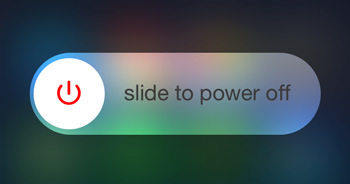
Metoda 2: Jedním klepnutím získat iPhone z obrazovky "Připojení k iTunes"
Metoda uvedená výše však nebude schopna tento problém vyřešit ve většině situací na serveru, zkuste Free Tenorshare ReiBoot, aby se iPhone dostal z režimu obnovy pouze jedním kliknutím.
- Stáhněte a nainstalujte tento program na vašem počítači, připojte svůj iPhone k PC a spusťte software, bude detekovat zařízení automaticky.
- Klikněte pravým tlačítkem myši na „Exit Recovery Mode“ na hlavním rozhraní, aby se váš iPhone dostal mimo obrazovku iTunes.


Metoda 3: Fix iPhone na iTunes Logo přeinstalací iOS
Přeinstalace iOS může být konečným řešenímvětšina iPhone problémy, ale toto efektivní řešení bude určitě vymazat všechna data. Proto buďte opatrní před výběrem této metody. Pokud nemáte žádnou zálohu a chcete se vyhnout ztrátě dat, přejděte na metodu 4.
- Připojte iPhone k počítači pomocí kabelu USB a spusťte iTunes.
- Poté, co jste jej zjistili, se zobrazí "Software na [název vašeho iPhone] musí být obnoven na tovární nastavení nebo aktualizován". Stačí kliknout na "Aktualizovat" pro přeinstalaci iOS do telefonu.

Metoda 4: Oprava systému se zbavit režimu obnovení zcela
Pokud problém stále končí, můžete použít Tenorshare ReiBoot k opravě operačního systému a dostat iPhone z režimu obnovení zcela bez ztráty dat.
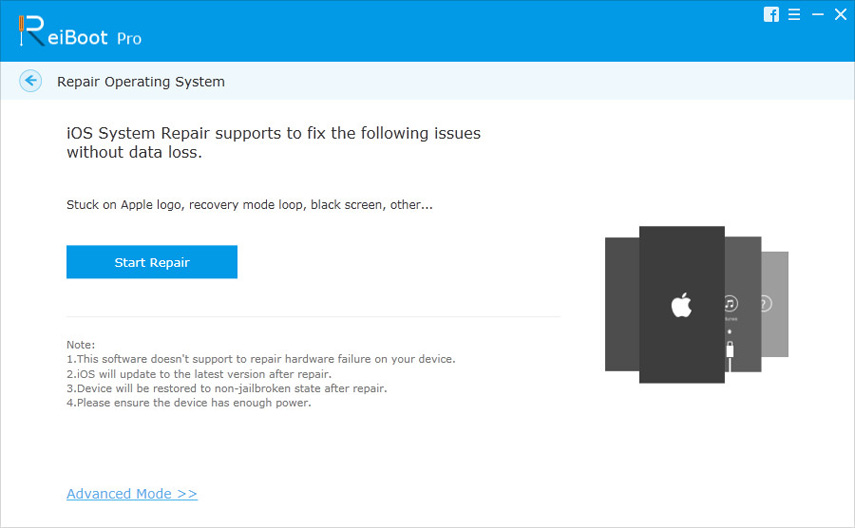
Hotovo! Úspěšně jste připojili iPhone na obrazovce iTunes. Pokud máte i další problémy se zaseknutím iOS na iPhone, neváhejte nás kontaktovat.






![[Vyřešeno] iPhone Stuck na Apple Logo Po inovaci iOS 10](/images/ios-10/solved-iphone-stuck-on-apple-logo-after-ios-10-upgrade.jpg)


